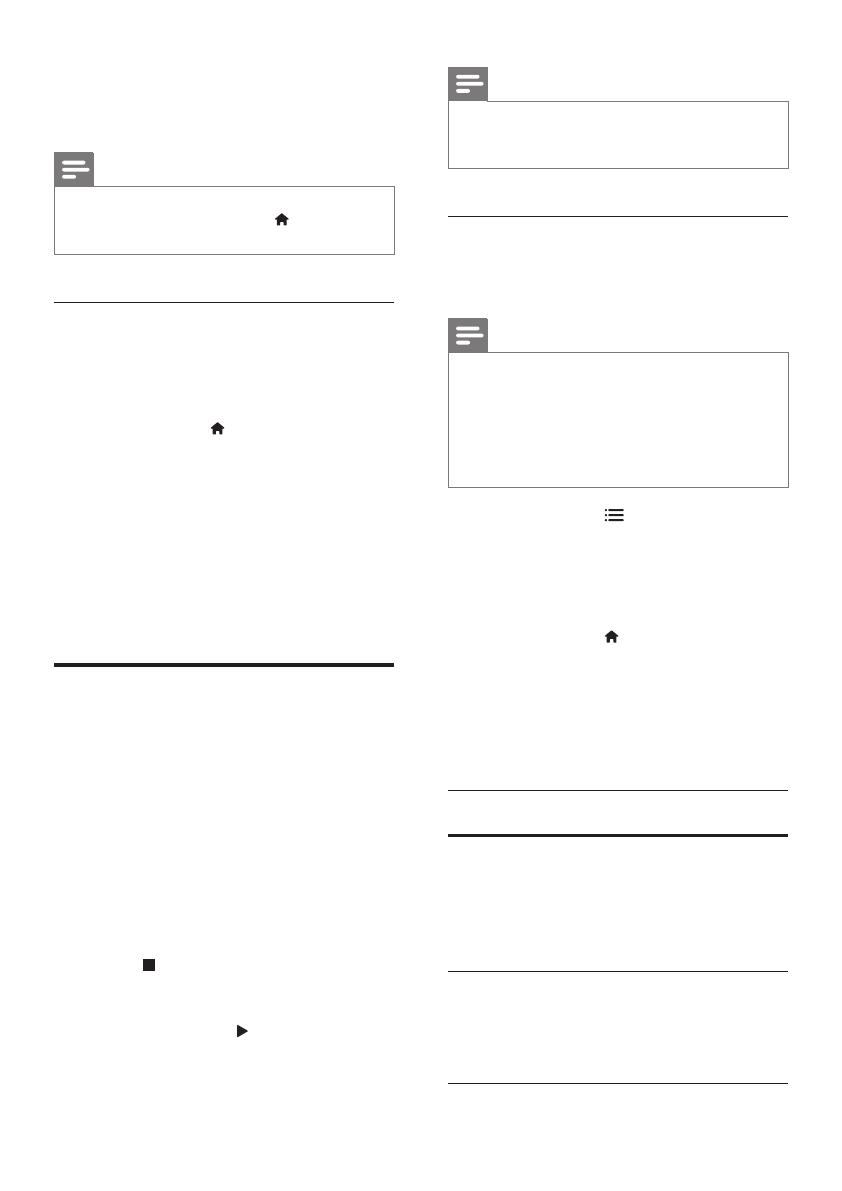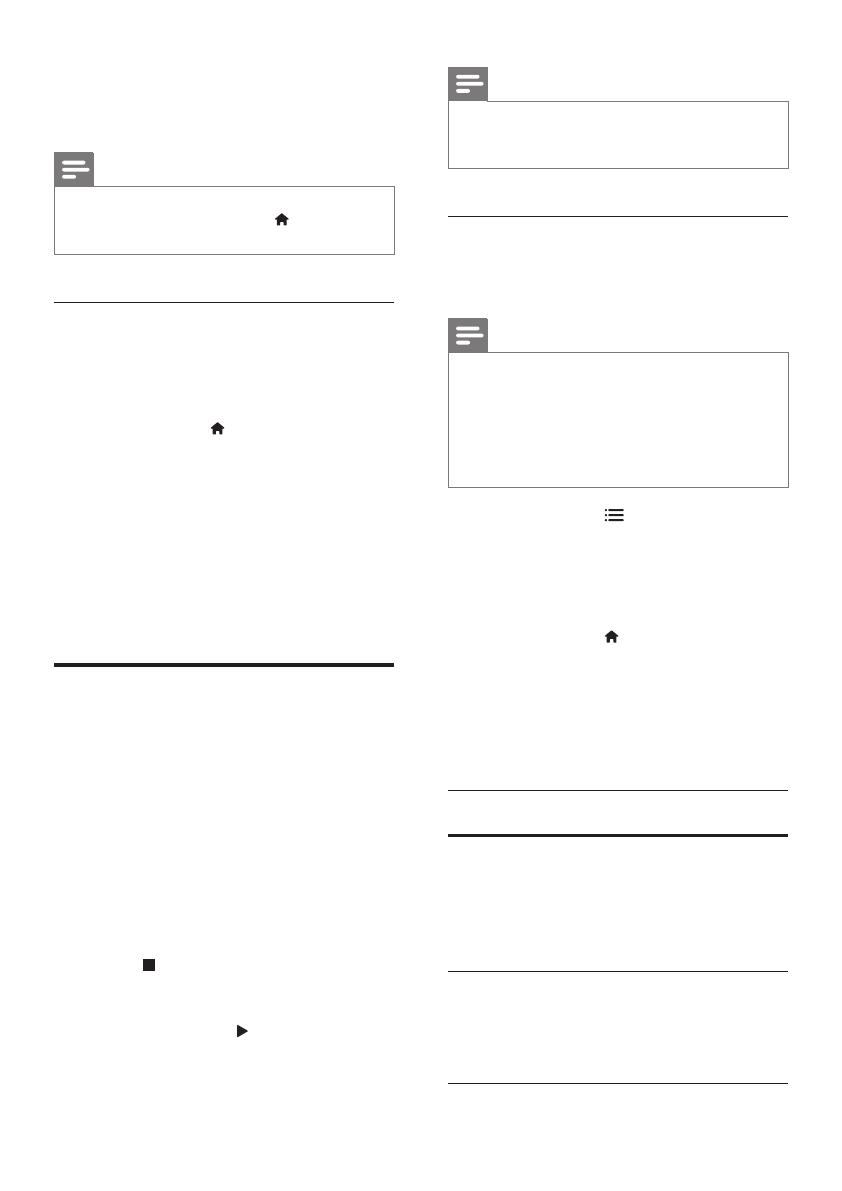
13CS
2 Stisknutím tlačítka Navigační tlačítka
(doleva/doprava) synchronizujte zvuk
s obrazem a poté stiskněte tlačítko OK.
Poznámka
• Obraz a zvuk lze synchronizovat prostřednictvím
nabídky nastavení. Stiskněte tlačítko (Domů) a zvolte
možnost [Nastavení] > [Audio] > [Synch. zvuku].
Zobrazení nabídky u disků VCD
a SVCD
Nastavení zobrazení nabídky obsahu u disků
VCD a SVCD.
1 Stiskněte tlačítko (Domů).
2 Vyberte možnost [Nastavení] a poté
stiskněte tlačítko OK.
3 Vyberte možnost [Předvolby] > [PBC].
• [PBC]: Aktivace nebo deaktivace
navigace v nabídce s obsahem
u disků VCD a SVCD pomocí funkce
PBC (Play Back Control – ovládání
přehrávání).
Datové soubory
Toto domácí kino dovede přehrávat obrazové
soubory, audio soubory a video soubory
obsažené na disku nebo na paměťovém zařízení
USB. Před přehráváním souboru zkontrolujte,
zda je formát souboru domácím kinem
podporován (viz 'Formáty souborů' na straně
21).
1 Přehrajte soubory z disku nebo
z paměťového zařízení USB.
2 Pokud chcete přehrávání zastavit, stiskněte
tlačítko .
• Chcete-li pokračovat v přehrávání
videa od místa, kde jste jej zastavili,
stiskněte tlačítko (Přehrávání).
• Chcete-li přehrát video od začátku,
stiskněte tlačítko OK.
Poznámka
• Chcete-li přehrávat soubory DivX chráněné technologií
DRM, připojte domácí kino k televizoru pomocí kabelu
HDMI.
Titulky
Pokud video obsahuje titulky ve více jazycích,
vyberte jazyk titulků.
Poznámka
• Zkontrolujte, zda má soubor titulků stejný název jako
soubor lmu. Je-li například soubor videa pojmenován
‚movie.avi‘, pojmenujte soubor titulků jako ‚movie.srt‘
nebo ‚movie.sub‘.
• Domácí kino podporuje následující formáty souborů:
.srt, .sub, .txt, .ssa, .ass, smi a .sami. Pokud se titulky
nezobrazují správně, změňte sadu znaků.
1 Stiskněte tlačítko OPTIONS a vyberte
jazyk titulků pod možností SUBTITLE.
2 Pokud se u formátu videa DivX
nezobrazují správně titulky, postupujte
následovně a změňte znakovou sadu.
3 Stiskněte tlačítko (Domů).
4 Vyberte možnost [Nastavení] a poté
stiskněte tlačítko OK.
5 Vyberte možnost [Předvolby] > [Titulky
DivX].
6 Vybere znakovou sadu podporující titulky.
Znaková
sada
Jazyk
[Standardní] Albánština, angličtina, dánština,
holandština, nština, francouzština,
gaelština, němčina, italština,
kurdština – latinka, norština,
portugalština, španělština,
švédština a turečtina
[Stř.
Evropa]
Albánština, chorvatština, čeština,
holandština, angličtina, němčina,
maďarština, irština, polština,
rumunština, slovenština, slovinština
a srbština.